Fitur ini sangat berguna bagi pengguna yang ingin cepat mendapatkan tampilan profesional tanpa menghabiskan banyak waktu.
3. Unggah Foto Berkualitas Tinggi
Kualitas foto sangat menentukan hasil akhir edit. Pastikan foto yang diunggah memiliki resolusi tinggi dan pencahayaan yang baik.
Dengan demikian, AI dapat mendeteksi objek, tekstur, dan detail secara akurat, sehingga output lebih tajam, bersih, dan proporsional.
4. Tulis Prompt Detail
Selanjutnya, masukkan deskripsi atau prompt yang jelas. Prompt berfungsi memberi arahan pada AI mengenai gaya edit, warna, tone, hingga efek yang diinginkan.
Semakin spesifik deskripsinya, maka akan mendekati hasil yang sesuai harapan.
5. Klik “Generate”
Setelah prompt siap, tekan tombol Generate. Sistem AI berbasis cloud akan memproses foto secara otomatis, cepat, dan efisien.
Bahkan file berukuran besar pun bisa diproses tanpa membebani perangkat.
Hanya beberapa detik, foto Anda akan berubah menjadi hasil edit profesional dengan tampilan yang lebih hidup dan menarik.
6. Sempurnakan dengan Fitur “Refine”
Jika hasil awal masih perlu penyesuaian, gunakan fitur Refine. Di sini, Anda dapat mengatur tone, cahaya, kontras, atau bahkan mengganti background sesuai keinginan.
Fitur ini memungkinkan pengguna membandingkan hasil sebelum dan sesudah edit, sehingga dapat memutuskan versi final yang paling memuaskan sebelum mengunduh.
Contoh Prompt Gemini AI Viral
Prompt 1
“Edit foto seorang wanita berhijab di Masjidil Haram, Mekah, dengan nuansa ala Arabian yang elegan. Fokus pada detail kain hijab yang bertekstur halus, pencahayaan sunset yang hangat, dan atmosfer religius yang menenangkan. Tambahkan efek cahaya lembut untuk menonjolkan aura spiritual dan latar Kabah yang ikonik.”









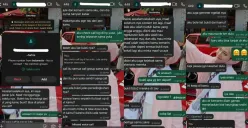







.jpg)







